Canon PIXUS TR8530 は何のインクを使用していますか?
印刷、スキャン、コピー、ファックス機能、簡単な Wi-Fi、イーサネット、SD カード接続、スマートフォンのようなタッチ コントロールを小さな正方形のデザインに詰め込んだこの 5 インク プリンタを使用して、ホーム オフィスの生産性を高め、スペースを節約します。 特別なフォト ブラック インク用の 1 つを含む 5 つの個別のカラー カートリッジのおかげで、カラフルな配布資料やプレゼンテーションを印刷できます。 さらに、Canon PIXUS TR8530 プリンターを使用すると、フチなし画像を印刷できます。 オプションの XL インクタンクと自動両面印刷で節約できます。 キヤノン PIXUS TR8530 プリンターと互換性のあるリンクに混乱していますか? キヤノン PIXUS TR8530 と完全に連携するインク カートリッジは次のとおりです。
- インクタンク BCI-381BK ブラック / BCI-381XLBK ブラック(大容量)/ BCI-381sBK ブラック(小容量)
- インクタンク BCI-381C シアン / BCI-381XLC シアン(大容量)/ BCI-381sC シアン(小容量)
- インクタンク BCI-381M マゼンタ / BCI-381XLM マゼンタ(大容量)/ BCI-381sM マゼンタ(小容量)
- インクタンク BCI-381Y イエロー / BCI-381XLY イエロー(大容量)/ BCI-381sY イエロー(小容量)
- インクタンク BCI-380PGBK ブラック / BCI-380XLPGBK ブラック(大容量)/ BCI-380sPGBK ブラック(小容量)
全インク交換をご希望の場合は、プリンターのインク品質を保証する「キヤノン PIXUS TR8530 インクタンク BCI-381(BK/C/M/Y)+BCI-380 マルチパック」のご購入をおすすめします。
キヤノン PIXUS TR8530 互換インクカートリッジを取り付ける方法
インストール前に知っておくべきこと:

インク交換のご案内
- チップやインクポートに触れないでください。詰まり、インクの故障、電気接続不良の原因となる可能性があります。
- 異なるサプライヤのカートリッジを同時に混合しないでください。プリンタがカートリッジを正しく認識しない場合があります。
- プリンターを長期間使用しない場合は、プリントヘッドのクリーニングサイクルを最大3回実行して、インクの残留物を取り除くことをお勧めします(キヤノン PIXUS TR8530 マニュアルを参照)。
- オリジナルインクは、プリンタの寿命を延ばすために、1つのプロデューサーからの高品質インクのみを使用することを強くお勧めします。
Canon PIXUS TR8530にインク交換をインストールする方法
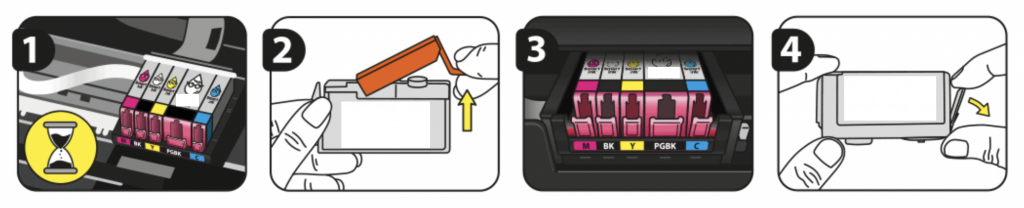
キヤノン PIXUS TR8530 インク交換
- プリンタの電源を入れ、カートリッジアクセスドアを開きます。続行する前に、キャリッジの移動が停止するまで待ちます。これには数秒しかかかりません。
- インクカートリッジを逆さまにして1~2分間保持します。 次に、保護キャップを慎重に取り外します。
- ラベルの色をキャリッジの色と一致させます。次に、カートリッジを対応するスロットに取り付けます。
- インクLEDが点灯しない場合は、示されたカートリッジをキャリッジから取り外します。タブをカートリッジからそっと曲げて離し、キャリッジに再度挿入します。
Canon PIXUS TR8530 プリンターの互換インクとインクタンクの交換方法について簡単に説明します。